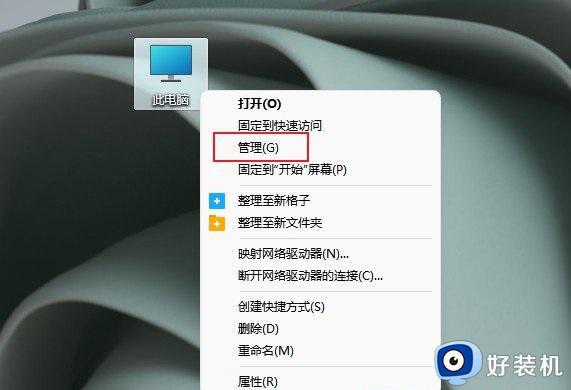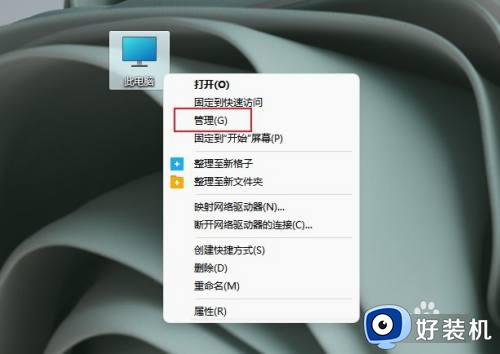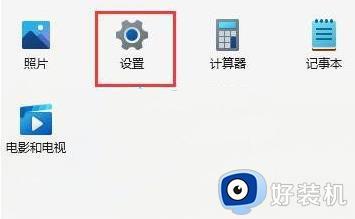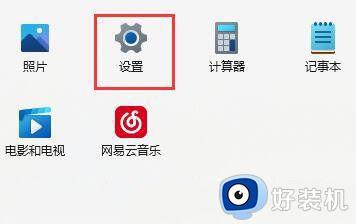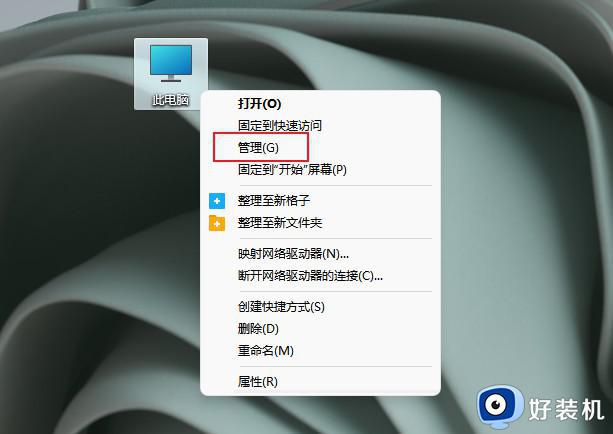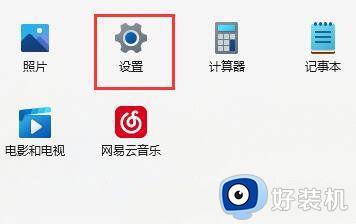win11电脑无法识别usb设备怎么办 win11笔记本电脑无法识别usb设备解决方法
时间:2023-09-06 13:48:03作者:xinxin
我们在日常使用win11笔记本电脑的过程中,经常需要通过usb接口来实现外接设备,可是近日有用户在给笔记本win11电脑外接usb设备的时候,却总是会遇到无法识别usb设备的提示,对此win11电脑无法识别usb设备怎么办呢?这里小编就来教大家win11笔记本电脑无法识别usb设备解决方法。
具体方法:
1、桌面右键点击此电脑,在打开的菜单项中,选择管理。然后左侧点击设备管理器。
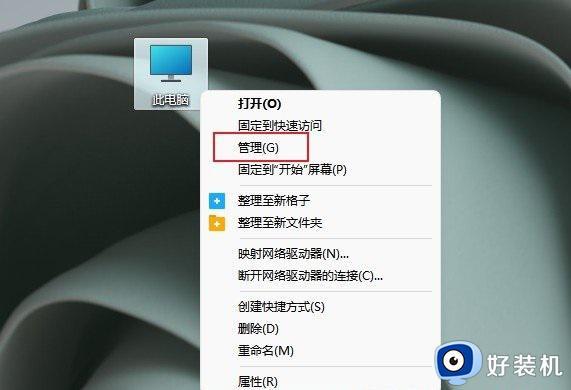
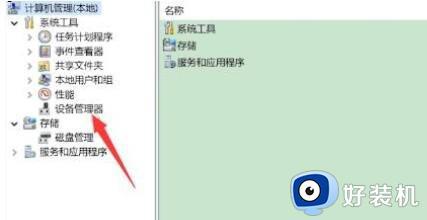
2、设备管理器窗口中,点击展开通用串行总线控制器。

3、找到出现问题的USB设备,并右键点击它,在打开的菜单项中,选择禁用设备;弹出提示框中,点击是。
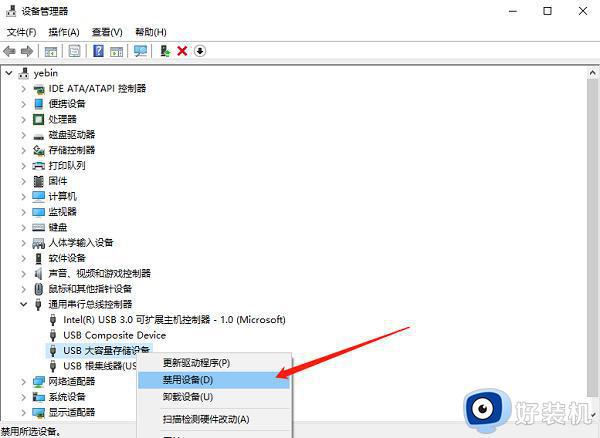

4、再右键点击该设备,在打开的菜单项中,选择启用设备。最后重新插入USB设备即可。
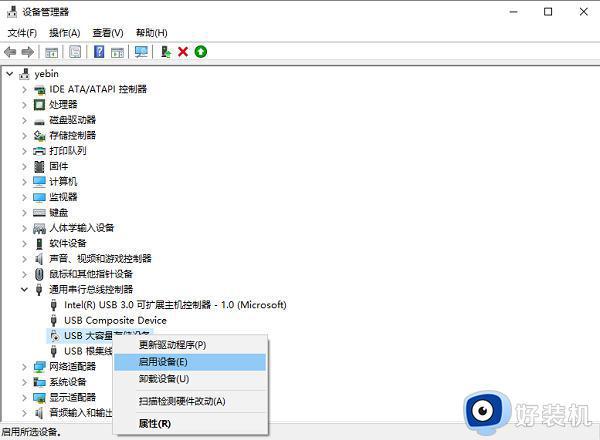
以上就是小编给大家带来的win11笔记本电脑无法识别usb设备解决方法了,如果你电脑有出现类似的情况,那么就可以根据小编的操作来进行解决,非常的简单快速,一步到位。